Demande de fonctionnalité CMS : Connecter des arrière-plans d'éléments de répéteur dans l'éditeur Studio au système de gestion de contenu (CMS)
Demande de fonctionnalité|Nous collectons les votes pour cette demande
Pour le moment, dans l'éditeur Studio, il n'est pas possible de cliquer sur un élément de répéteur, puis de connecter l'arrière-plan au Système de gestion de contenu (CMS).
Cependant, vous pouvez d'abord ajouter une image d'arrière-plan à un élément de répéteur, puis connecter cette image au système de gestion de contenu (CMS) pour afficher les images de votre collection. Cela vous permet de gérer les arrière-plans de vos éléments de répéteur dans les collections du système de gestion de contenu (CMS).
Pour connecter l'arrière-plan d'un élément de répéteur au système de gestion de contenu (CMS) :
- Accédez à l'éditeur.
- Sélectionnez un élément de répéteur dans le répéteur concerné.
- Cliquez sur Ajouter média.

- Sélectionnez une image ou cliquez sur + Importer un média pour importer une nouvelle image dans votre gestionnaire de médias. Cliquez ensuite sur Ajouter à la page.
- Cliquez sur l'icône Connecter au Système de gestion de contenu (CMS )
 .
. - Cliquez sur le menu déroulant Choisir un dataset et sélectionnez un dataset qui se connecte à la collection avec les images que vous souhaitez utiliser comme arrière-plans.
- Cliquez sur le menu déroulant La source d'image se connecte à et sélectionnez le champ d'image auquel vous souhaitez connecter.
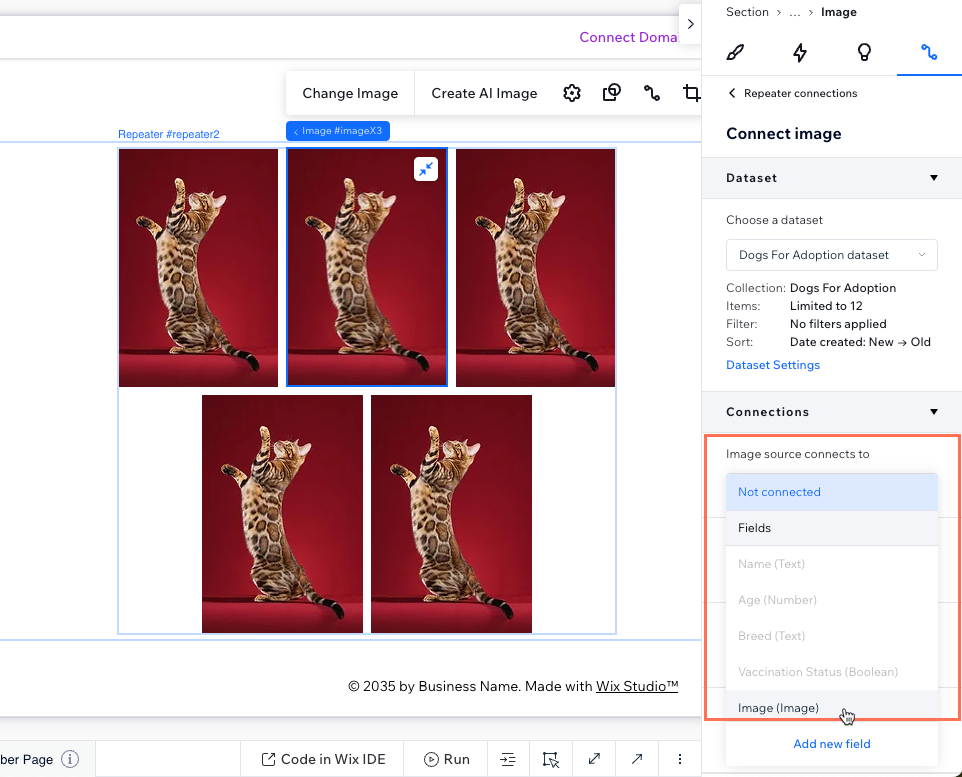
- (Facultatif) Cliquez sur les menus déroulants restants sous Connexions pour connecter le texte alternatif et le lien de l'image.
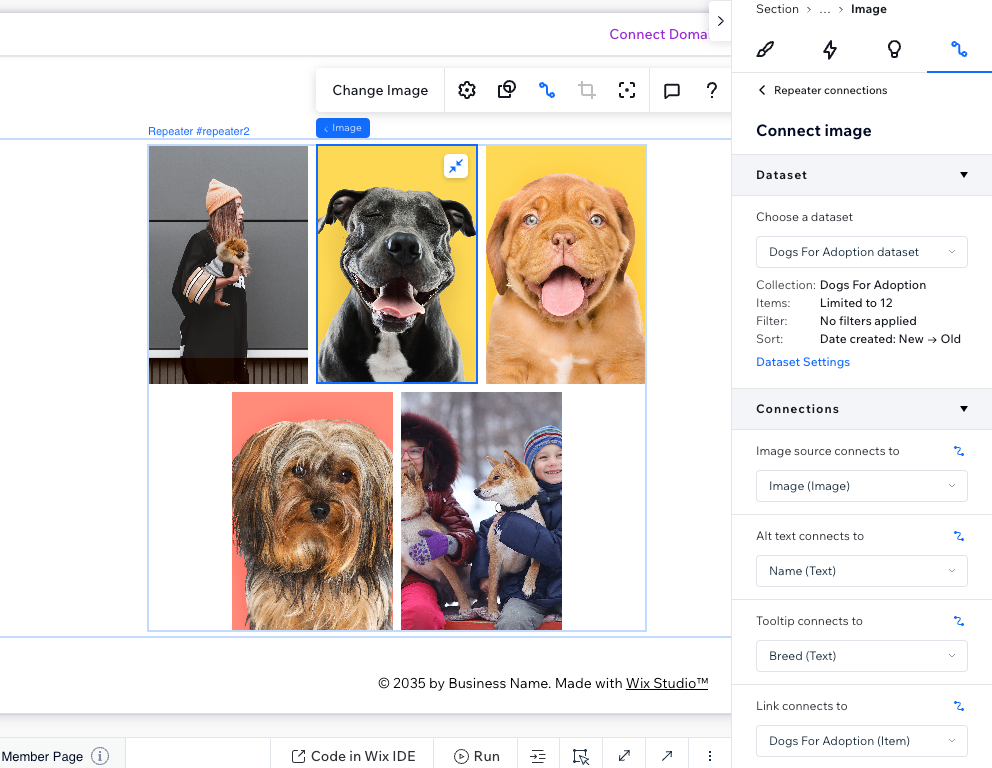
Nous nous efforçons constamment de mettre à jour et d'améliorer nos produits, et vos commentaires sont toujours les bienvenus.

